在当今数字化的办公环境中,将多个Word文档转换成一个PDF文件是一个常见需求,无论是为了便于分享、打印还是归档,掌握这一技能都显得尤为重要,本文将详细介绍几种高效的方法来实现这一转换过程,确保你的文档处理既快捷又专业。
方法一:使用Microsoft Word直接转换
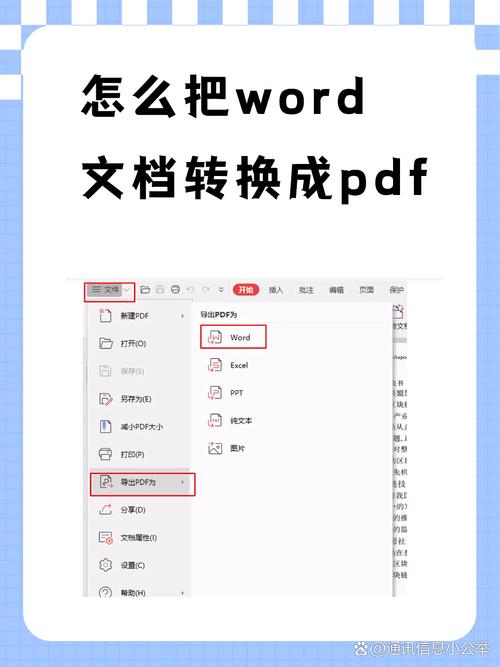
如果你使用的是Microsoft Word,那么最直接的方式就是利用其内置的功能进行转换,以下是步骤:
1、打开第一个Word文档:启动Word程序并打开你需要转换的第一个文档。
2、插入其他文档:点击“插入”选项卡,选择“对象”下的“文件中的文字”,浏览并选择你要合并的其他Word文档,这样,所有选中的文档内容将被插入到当前文档中。
3、保存为PDF:完成文档合并后,点击“文件”菜单,选择“另存为”,在弹出的对话框中选择保存类型为PDF,然后命名文件并选择保存位置,最后点击“保存”。
方法二:利用Adobe Acrobat进行批量转换
对于需要频繁进行此类转换的用户,Adobe Acrobat提供了更为专业的解决方案。
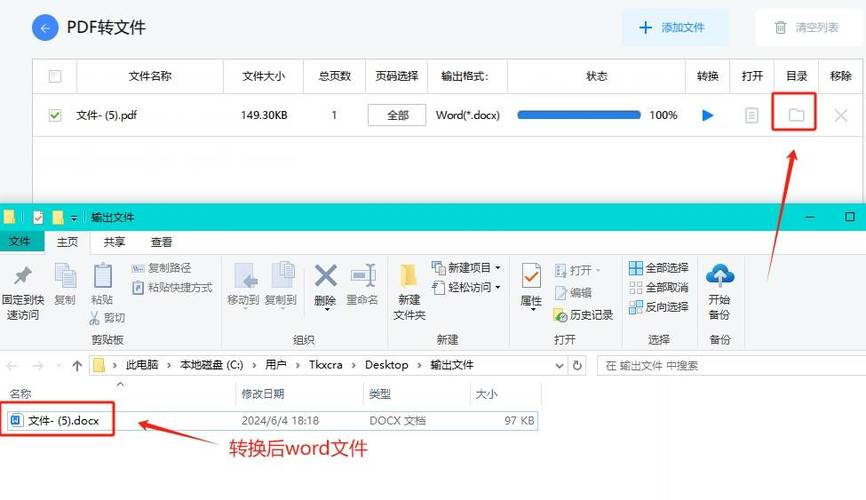
1、安装Adobe Acrobat:首先确保你的电脑上安装了Adobe Acrobat软件。
2、创建PDF包:打开Acrobat,点击“文件”>“创建”>“PDF从文件”,选择你想要转换的所有Word文档,Acrobat会自动将这些文档合并成一个PDF包。
3、调整顺序(可选):在PDF包中,你可以根据需要调整文件的顺序,确保最终输出符合你的要求。
4、保存或分享:完成后,可以直接保存到本地,或者通过电子邮件等方式分享给他人。
方法三:在线工具转换
对于不想安装额外软件的用户,还有许多在线工具可以帮助你完成这项任务。
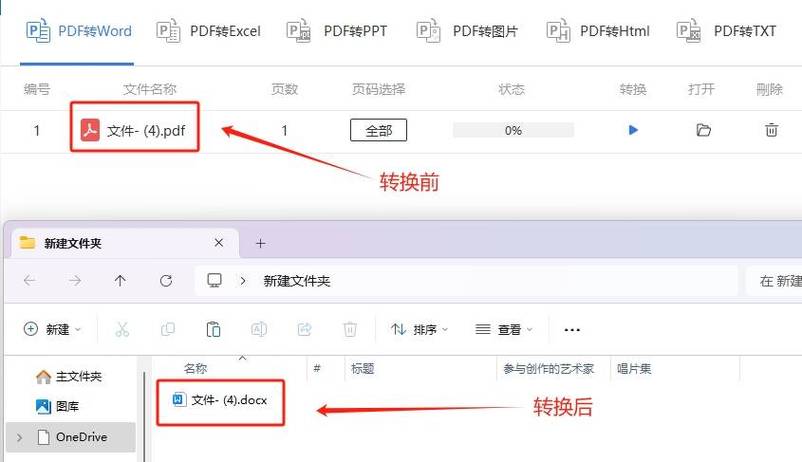
1、选择在线转换器:如Smallpdf、ILovePDF等网站提供免费且易于使用的在线转换服务。
2、上传文件:访问所选网站,通常有明确的指引告诉你如何上传文件,你可能需要分别上传每个Word文档。
3、合并与转换:上传完毕后,使用网站提供的合并功能将所有Word文档合并,然后选择转换为PDF格式。
4、下载PDF:转换完成后,下载生成的PDF文件到你的设备上。
方法四:使用Python脚本自动化转换
对于有一定编程基础的用户,编写一个简单的Python脚本可以大大提高效率。
import os
from docx import Document
from fpdf import FPDF
def convert_to_pdf(doc_path, pdf_path):
doc = Document(doc_path)
pdf = FPDF()
pdf.add_page()
pdf.set_font("Arial", size=12)
for paragraph in doc.paragraphs:
pdf.cell(0, 10, paragraph.text, ln=True)
pdf.output(pdf_path)
示例用法
word_files = ['file1.docx', 'file2.docx'] # 列出所有要转换的Word文件路径
for word_file in word_files:
pdf_file = word_file.replace('.docx', '.pdf')
convert_to_pdf(word_file, pdf_file)相关问答FAQs
Q1: 如果我有很多Word文档,使用哪种方法最高效?
A1: 如果你经常需要处理大量文档转换,建议使用Adobe Acrobat的批量处理功能或者编写Python脚本自动化处理,这两种方法都能显著提高效率,尤其是当文档数量庞大时。
Q2: 在线转换工具安全吗?我的文件会不会被泄露?
A2: 大多数知名的在线转换工具都会声明保护用户隐私和数据安全,但理论上任何上传到互联网的文件都存在一定的风险,如果对安全性有极高要求,建议使用本地软件或自建服务器进行转换,以减少数据外泄的风险。
通过上述介绍,相信你已经掌握了多种将多个Word文档转换为单一PDF文件的方法,根据你的具体需求和可用资源,选择最适合你的方案吧!
到此,以上就是小编对于怎么把多个word改成pdf的问题就介绍到这了,希望介绍的几点解答对大家有用,有任何问题和不懂的,欢迎各位朋友在评论区讨论,给我留言。
内容摘自:https://news.huochengrm.cn/cydz/10646.html
